- Тип техники
- Бренд
Просмотр инструкции цифрового фотоаппарата Samsung ST71T, страница 78

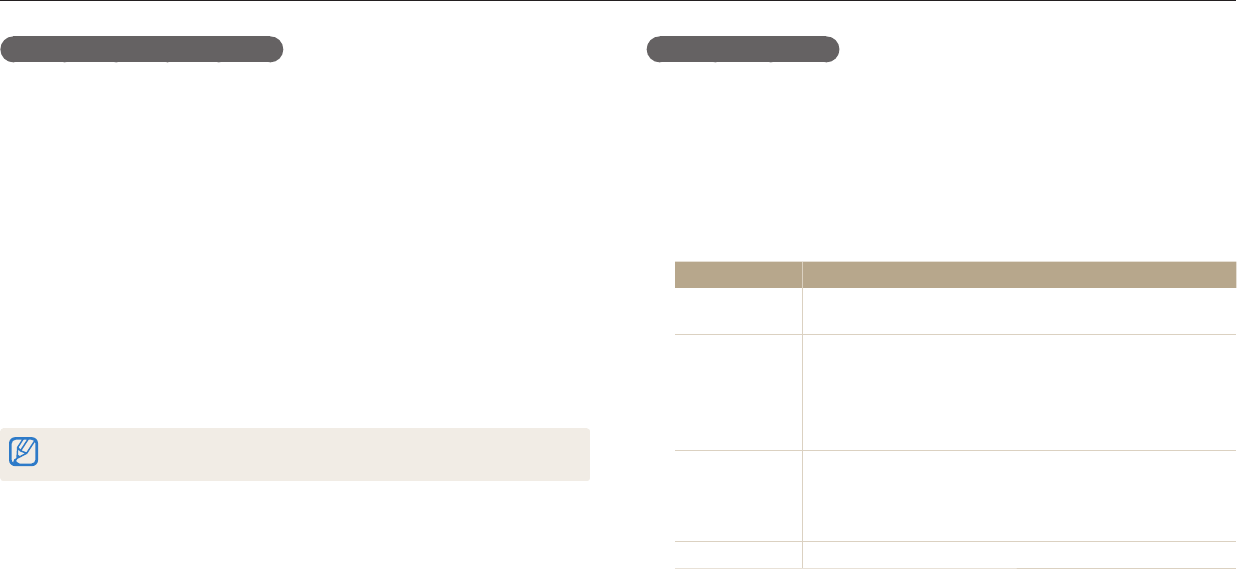
Использование режима просмотра снимков и видеозаписей
Просмотр и редактирование
77
Просмотр слайд-шоу
Добавление эффектов и звукового оформления к слайд-шоу. Функция
слайд-шоу неприменима к видеозаписям.
1
В режиме просмотра нажмите кнопку [
m
].
2
Выберите значок
C
.
3
Выберите эффект для слайд-шоу.
•
Перейдите к шагу 4, чтобы начать показ без эффектов.
* По умолчанию
Параметр Описание
Начать
Настройка автоматического повтора слайд-шоу
(Просмотр, Повтор).
Изобрaжение
Выбор снимков для просмотра в режиме слайд-шоу.
•
Все*: просмотр всех снимков.
•
Дата: просмотр снимков, созданных в определенное
время.
•
Выбор: просмотр выбранных снимков.
Интервал
•
Выбор промежутка времени между сменой снимков
(1 сек.*, 3 сек., 5 сек., 10 сек.).
•
Чтобы задать временной интервал, нужно выбрать для
параметра «Эффект» значение Выкл..
Мелодия
Выбор аудиозаписи для фонового воспроизведения.
Просмотр панорамных снимков
Просмотр фотографий, сделанных в режиме Живая панорама.
1
В режиме просмотра нажимайте кнопки [
F
/
t
], чтобы перейти к
нужному панорамному снимку.
•
На дисплее появится весь панорамный снимок.
2
Нажмите кнопку [
o
].
•
Камера автоматически проходит по кадру слева направо для
создания горизонтальной панорамы или сверху вниз, если снимается
вертикальная панорама. Затем камера перейдет в режим просмотра.
•
Чтобы приостановить или возобновить просмотр панорамного снимка,
нажмите кнопку [
o
].
•
После приостановки просмотра панорамного снимка нажимайте кнопки
[
D
/
c
/
F
/
t
], чтобы прокрутить его по горизонтали или по вертикали,
в зависимости от направления камеры во время съемки.
3
Нажмите кнопку [
m
], чтобы вернуться в режим просмотра.
Просмотреть панорамный снимок можно с помощью кнопки [
o
], только
если длинная сторона снимка больше короткой не менее чем в два раза.
Ваш отзыв будет первым



